Викачуємо відео з Facebook на комп'ютер
У соціальній мережі Фейсбук є можливість завантажувати (додавати) і переглядати різні відеоролики. Але команда розробників не запровадила можливості скачування цих самих роликів на комп'ютер. А адже багато користувачів стикаються з тим, що необхідно завантажити відео з цієї соц. мережі. У таких випадках на допомогу приходять різні допоміжні програми, які роблять можливим скачування відео з Facebook на комп'ютер.
зміст
Завантаження відео з Facebook
Для початку потрібно розібратися, де знайти ті самі ролики, які необхідно завантажити на комп'ютер. Адже не всі знають, що не можна відшукати необхідну відеозапис, просто вбивши текст в пошук, як це робиться на популярному сервісі YouTube.
Ролики знаходяться в групах або на сторінках друзів. Перейдіть на необхідну сторінку і знайдіть зліва в меню вкладку «Відео». Натиснувши на неї, ви зможете побачити всі доступні відеозаписи.
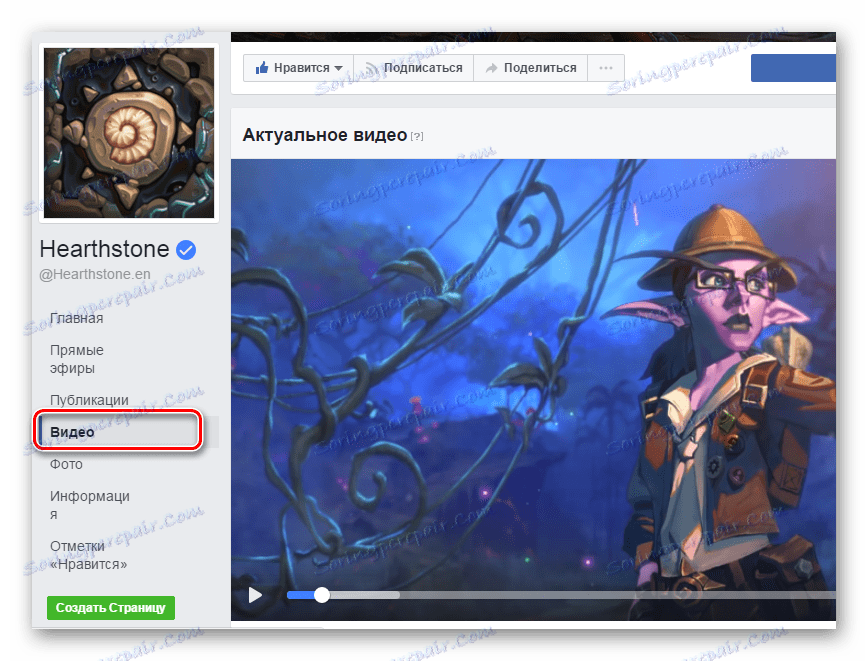
Тепер, коли стало зрозуміло, де знаходяться завантажені відеоролики, можна приступити до установки програми для скачування необхідного контенту. Таких рішень існує кілька, і кожна з них має свої переваги й недоліки. Перевіримо кілька варіантів завантаження.
Спосіб 1: Savefrom
Це одна з найпоширеніших програм на даний момент. Встановивши Savefrom, ви отримаєте можливість завантажувати відео не тільки з Facebook, але і з багатьох інших популярних ресурсів. Є два способи, як можна скачати ролик, використовуючи цю програму.
Якщо ви не хочете встановлювати Savefrom на свій комп'ютер, то досить просто виконати наступні дії:
- Перейдіть на офіційний сайт, де ви побачите поле, в яке потрібно вставляти посилання на необхідну відеозапис.
- Скопіюйте необхідну посилання з Facebook, натиснувши на відеоролику правою кнопкою мишки і вибравши пункт «показати URL відео».
- Тепер вставте посилання в спеціальне поле і виберете якість, яке вам необхідно.
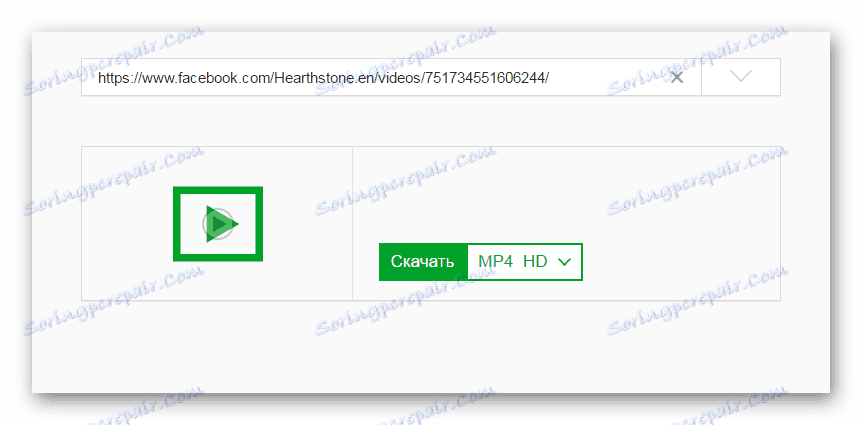
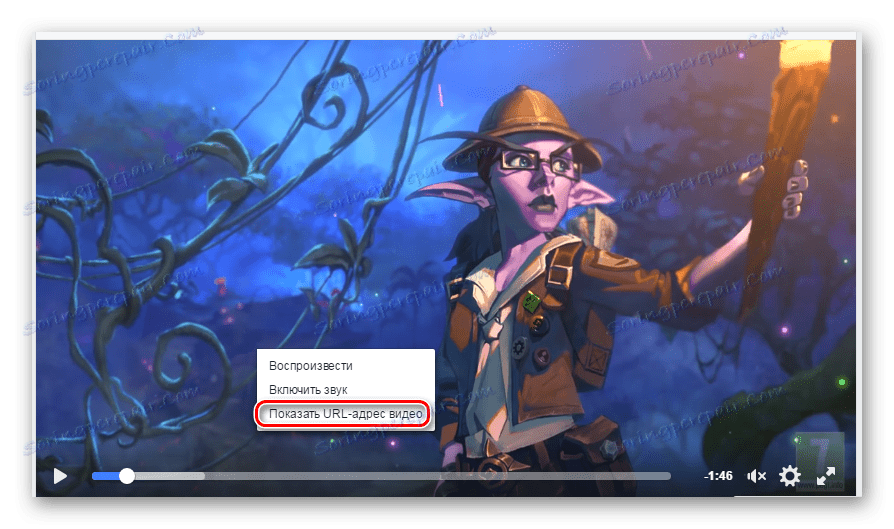
Після закінчення завантаження ви можете здійснювати будь-які маніпуляції з файлом.
Також ви можете полегшити спосіб скачування, якщо встановите Savefrom на свій комп'ютер. Зробити це можна в такий спосіб:
- Все так же перейдіть на офіційний сайт, де вам потрібно натиснути на кнопку «Встановити», яка знаходиться на верхній панелі.
- Тепер ви перейдете на нову сторінку, де вам тільки потрібно натиснути «Завантажити».
- Дочекайтеся закінчення завантаження та виконайте простого налаштування, після чого перезавантажте браузер і приступайте до роботи з програмою.

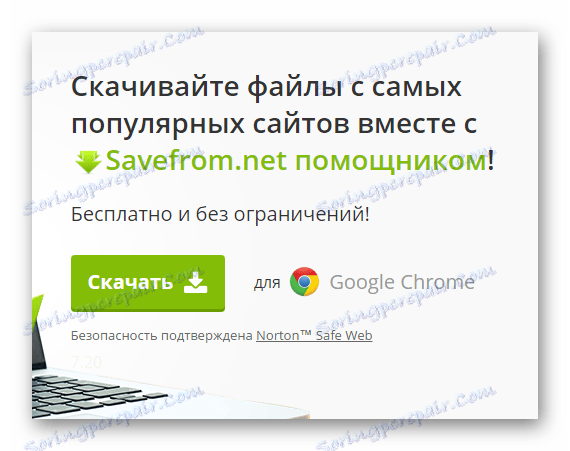
Зверніть увагу, що з установкою Savefrom також будуть викачуватися додаткові програми, які потрібні далеко не всім користувачам, а іноді такі установки можуть привести до некоректної роботи комп'ютера. Тому перед початком інсталяції приберіть непотрібні галочки у вікні, щоб все пройшло успішно.
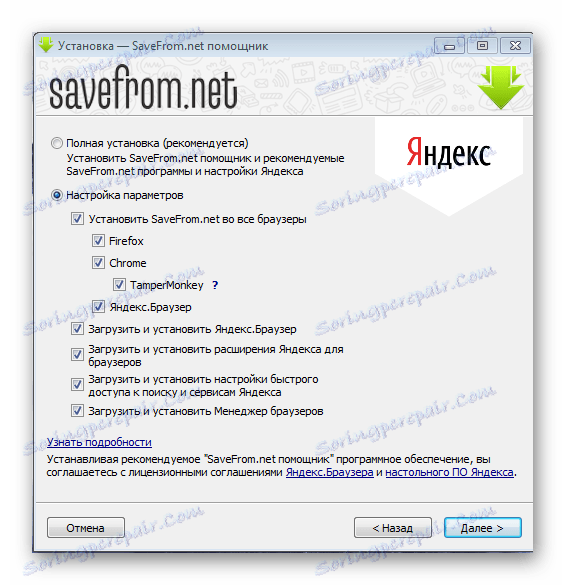
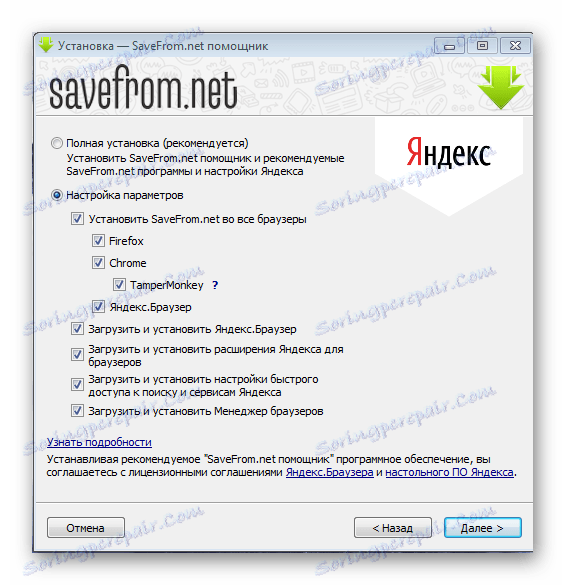
Після установки Savefrom ви можете запустити браузер і перейти на Facebook. Виберете необхідний ролик. Тепер ви зможете бачити в лівій частині екрана з відео спеціальний значок, натиснувши на який будуть завантажені. Ви також можете вибрати необхідну якість.
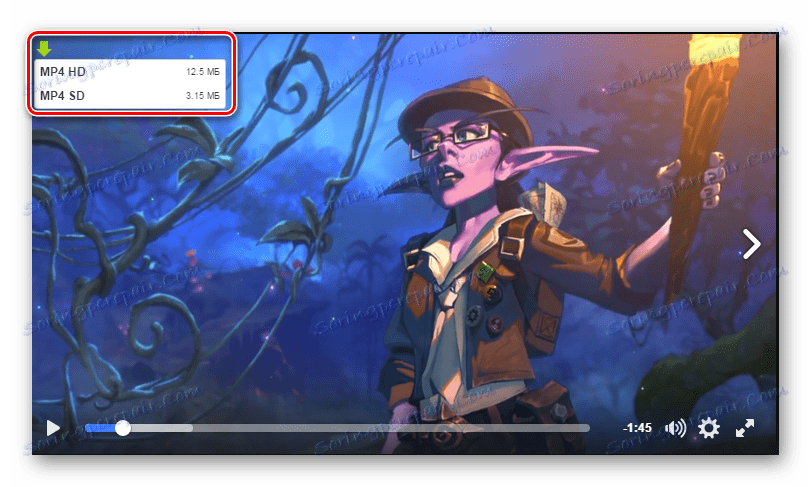
На даний момент Savefrom доступний для більшості популярних браузерів: яндекс.браузер , Mozilla Firefox , Opera , Google Chrome .
Спосіб 2: Freemake Video Downloader
Дана програма має деякі переваги перед Savefrom. А полягають вони в тому, що відразу ж після завантаження відеоролика ви зможете конвертувати його практично в будь-який формат з можливістю вибору якості.
Установка цієї утиліти досить проста. Для цього просто перейдіть на офіційний сайт Freemake Video Downloader і натисніть «Free Download», щоб завантажити програму. Після закінчення завантаження встановіть Freemake Video Downloader, слідуючи простим інструкціям всередині установника.
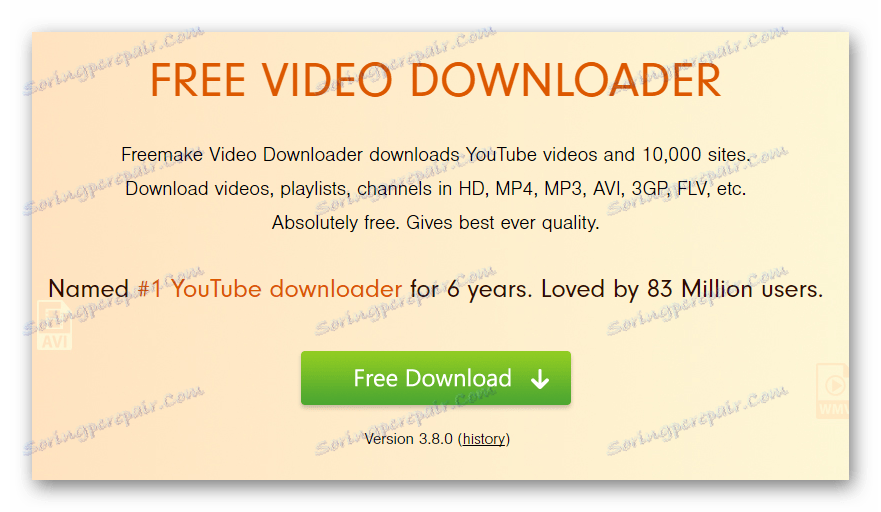
Тепер ви можете приступати до завантаження відеороликів з Facebook. Для цього виконайте наступне:
- Просто скопіюйте посилання на необхідне відео. Як це робити, описано трохи вище.
- У самій програмі натисніть на «Вставити URL».
- Тепер, щоб завантажувати ролики з Facebook, вам необхідно зайти зі своєї сторінки в програму.
- Далі ви можете вибрати необхідну якість ролика.
- Якщо є необхідність, задайте параметри конвертації в потрібний формат. Якщо немає, то вам необхідно просто натиснути «Завантажити та конвертувати», щоб почалося завантаження.
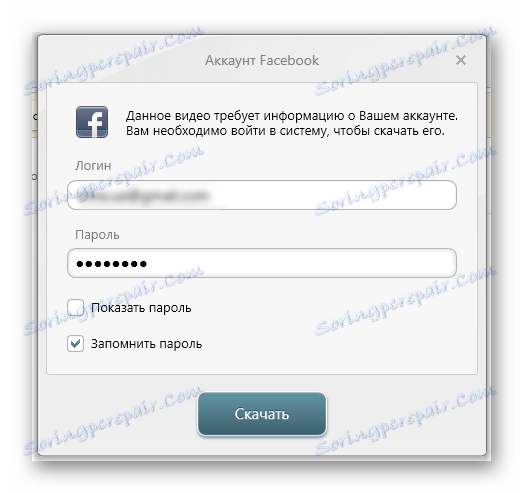
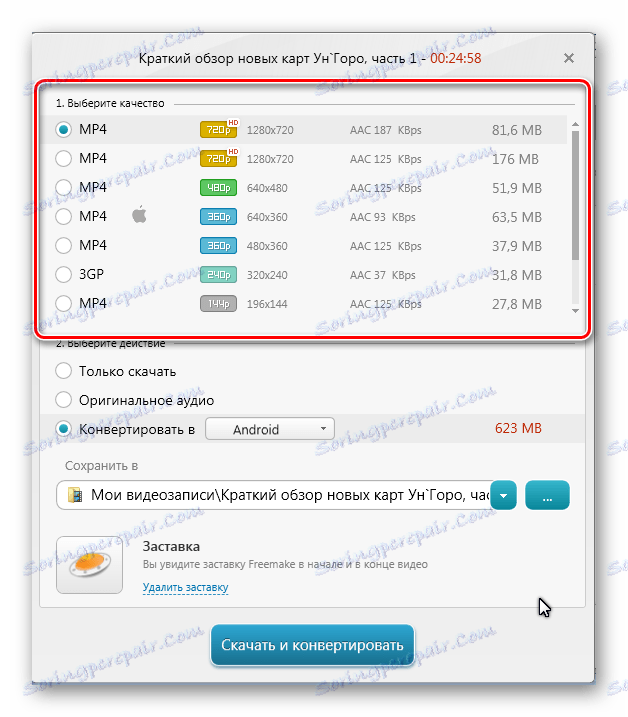
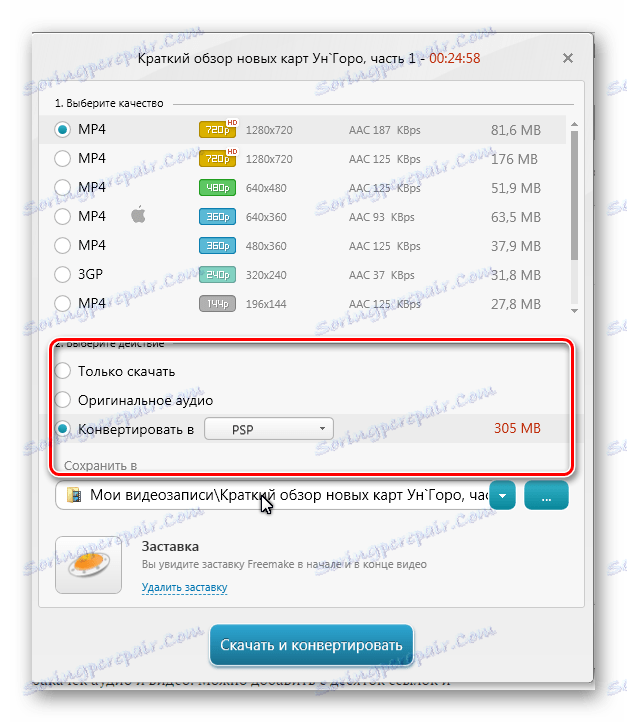
Після закінчення завантаження ви можете вільно здійснювати різні маніпуляції з файлом.
Спосіб 3: YTD Video Downloader
Це дуже цікава утиліта для того, щоб здійснювати скачування відеороликів з соціальної мережі Facebook. Її перевага перед іншими в тому, що ви можете завантажувати одночасно кілька файлів. Просто поставте на завантаження кілька відеозаписів - всі вони завантажаться черзі.
Завантажити YTD Video Downloader з офіційного сайту
Встановити і користуватися даною утилітою можна наступним чином:
- Перейдіть на офіційний сайт і натисніть «Free Download», щоб почати скачування програми.
- Після закінчення встановлення дотримуйтеся простого налаштування і відкрийте програму.
- Тепер ви можете вставити посилання на необхідний відеоролик та натиснути «Завантажити».
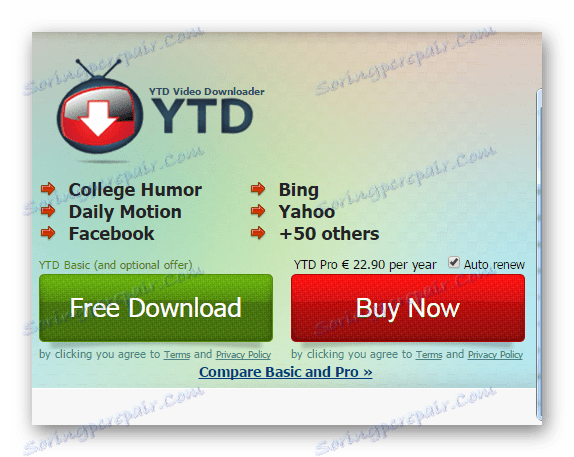

Спосіб 4: Онлайн-сервіс FbDown.net
Простий онлайн-сервіс дозволить швидко завантажити будь-що сподобалося відео без установки додаткових інструментів.
- Для початку відкрийте відеозапис на Facebook, яка згодом буде скачав, клікніть по ній правою кнопкою миші і виберіть пункт «Показати URL-адресу на відео».
- Скопіюйте в буфер обміну інформацію, що з'явилася посилання.
- Перейдіть на сторінку онлайн-сервісу FbDown.net . У графу «Enter Facebook video URL» вставте раніше скопійоване посилання, а потім клацніть на кнопці «Download».
- На вибір вам буде запропоновано завантажити відео в звичайному якості або в HD. Як тільки ви оберете одну з двох доступні кнопок, браузер приступить до завантаження.
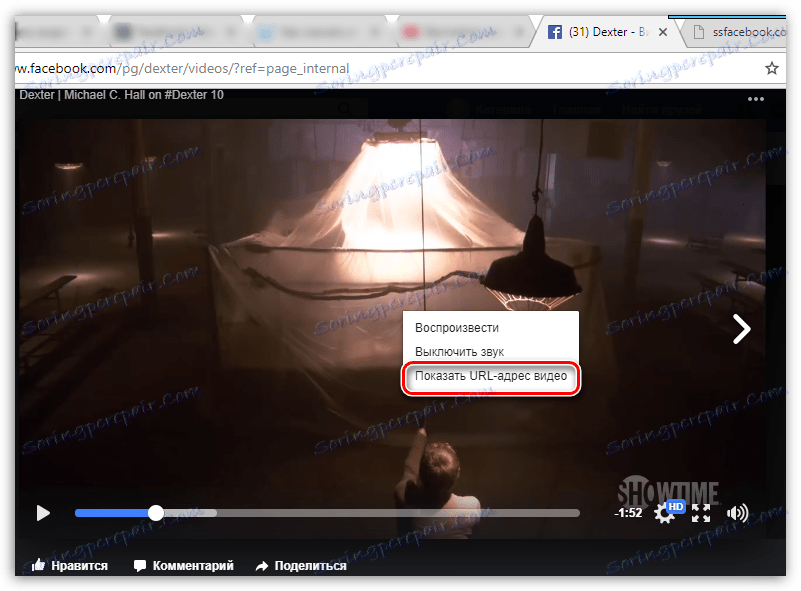
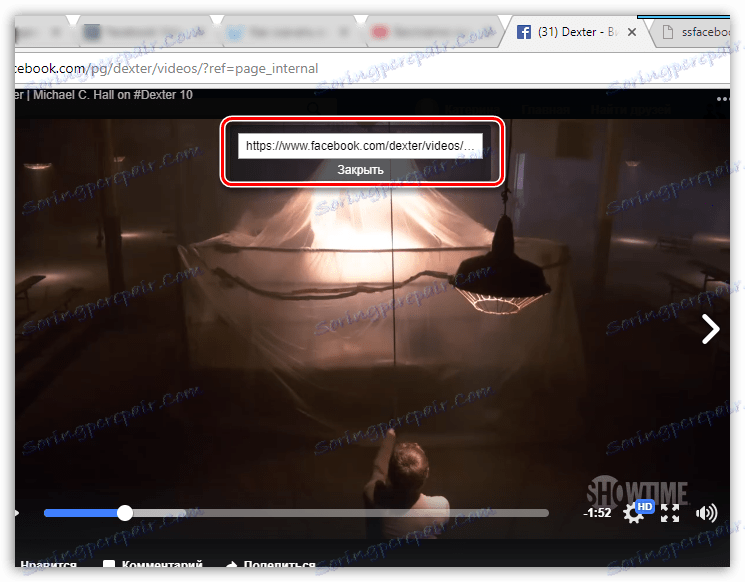
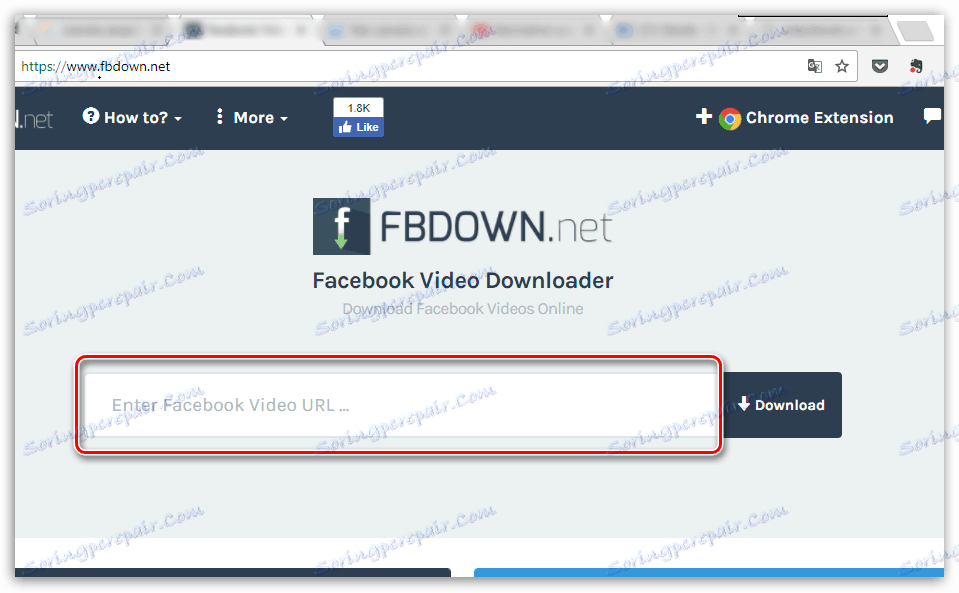
Зверніть увагу на те, що онлайн-сервіс не дасть скачати відео з активним блокувальником реклами, тому, якщо у вас такий використовується, перед початком його функціонування на цій сторінці потрібно зупинити.
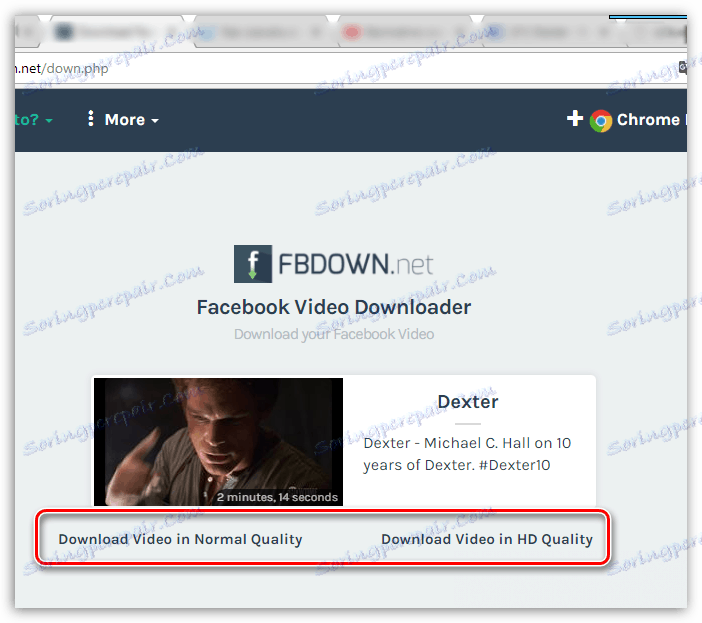
Спосіб 5: Без використання будь-яких сторонніх коштів
Як виявилося, будь ролик, розміщений в сервісі Facebook, і зовсім можна завантажити на комп'ютер без використання будь-яких допоміжних розширень, онлайн-сервісів і утиліт.
- Відкрийте ролик, який потрібно завантажити. Клацніть по ролику правою кнопкою миші і виберіть пункт «Показати URL-адресу відео».
- Скопіюйте цілком відобразився адреса відеозапису.
- Створіть в браузері нову вкладку і вставте в адресний рядок скопійоване раніше посилання, але не натискайте поки Enter для переходу по ній. Замініть в адресі «www» на «m», після чого можна натиснути клавішу Enter.
- Поставте ролик на відтворення, після чого клацніть на ньому правою кнопкою миші і виберіть пункт «Зберегти відео як».
- На екрані з'явиться звичний провідник Windows, в якому вам буде потрібно вказати папку на комп'ютері, куди буде збережена відеозапис, і, при необхідності, вказати для неї назву. Готово!

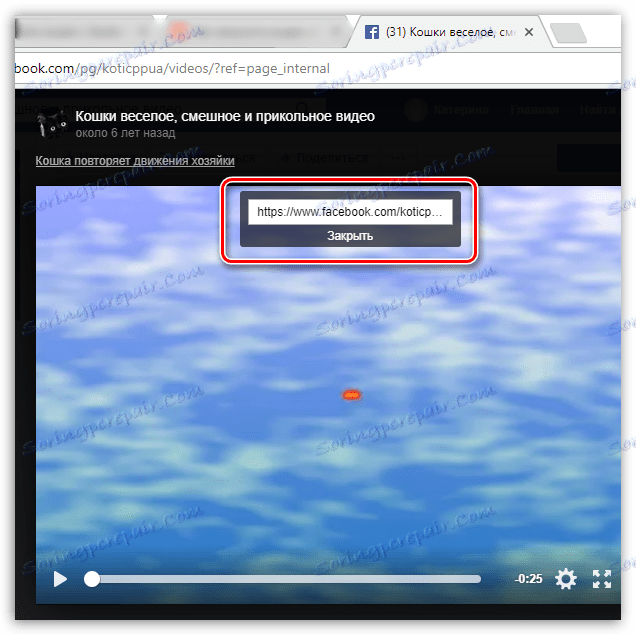
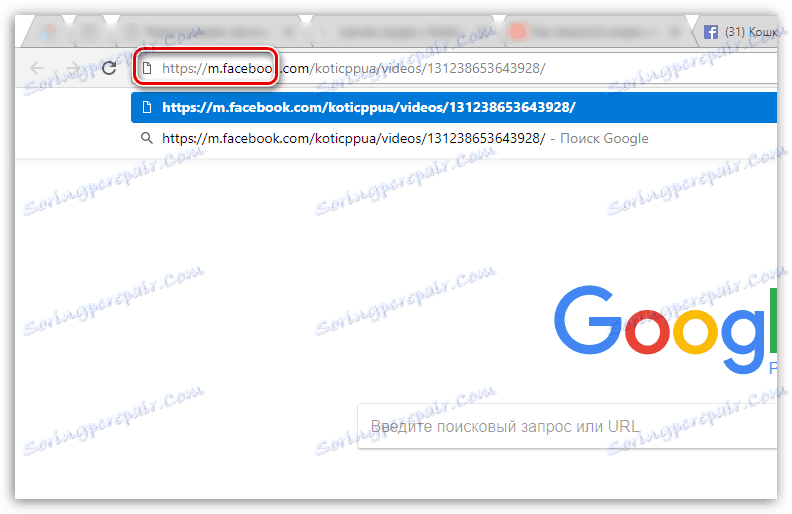
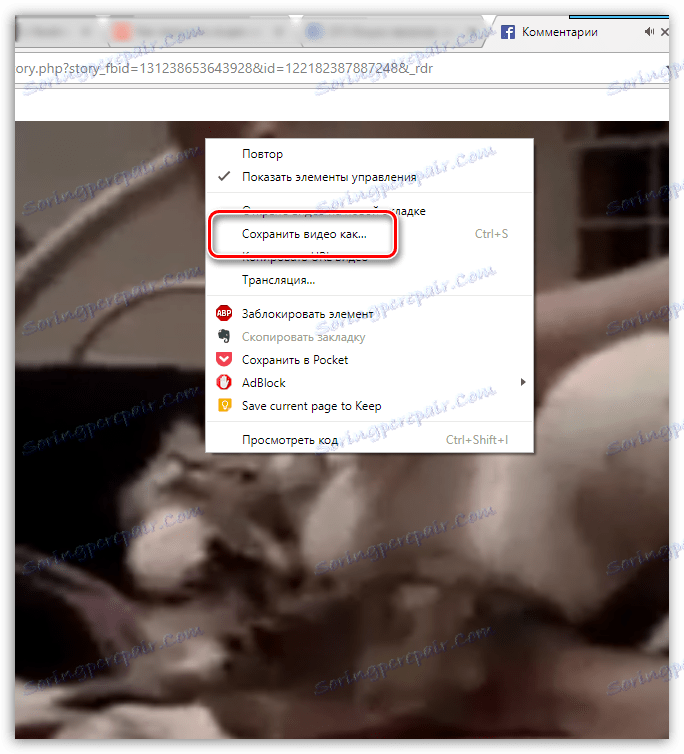
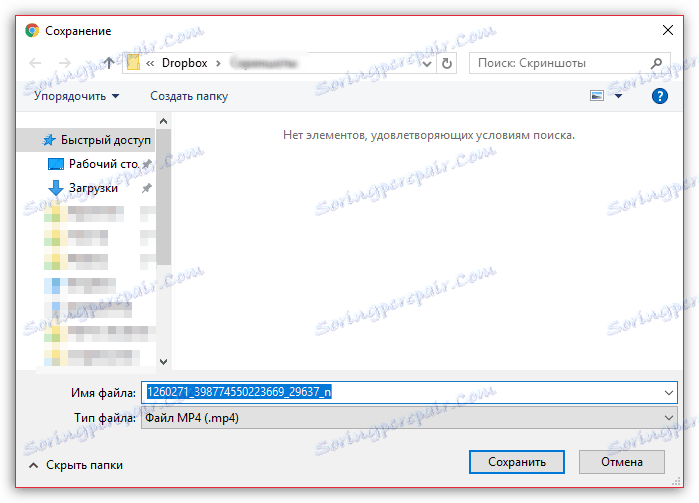
Є ще десятки програмних інструментів, що допомагають завантажувати відео з різних сайтів, в тому числі і з Facebook, але всі вони мінімально відрізняються один від одного. У цій же статті було наведено найпопулярніші і прості в своєму використанні програми, за допомогою яких можна завантажувати відеозаписи з соціальної мережі Facebook.